Исправление ошибки BEX64 в Windows 7
Исправление ошибки BEX64 в Windows 7

Любая операционная система, в том числе и Windows 7, построена в таком виде, что у абсолютно каждого приложения имеется определенный уровень доступа. Это означает, что какие-то действия программа совершать может, а для других у нее нет прав. Все это настраивает сам пользователь или стандартное средство ОС. Однако иногда это провоцирует появление различных ошибок, куда входит и BEX64. Чаще всего проблемы с подобным кодом возникают во время запуска или прохождения игр. Теперь вы знаете, с чем связана эта неполадка, осталось только избавиться от нее, что мы и поможем сделать.
В некоторых случаях проблема может появляться именно в системах Windows 7, 8 и 10 при запуске приложений, рассчитанных исключительно на Windows XP.
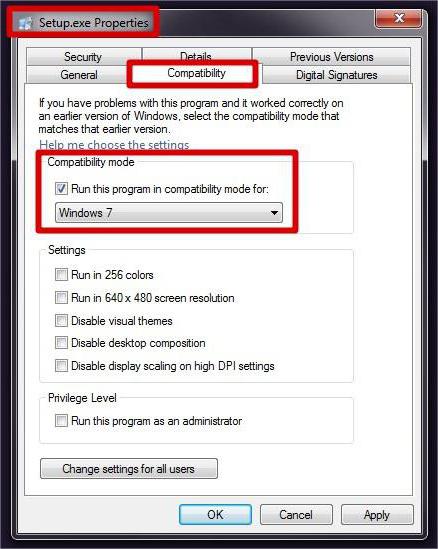
Тут нужно использовать параметры совместимости при запуске исполняемого файла программы (.exe), доступ к которым осуществляется через меню свойств, вызываемого правым кликом. Достаточно в поле режима выбрать нужную версию или сборку ОС Windows, причем даже с указанием установленных сервис-паков, а также задействовать параметр запуска программы от имени администратора.
«Ненужная» библиотека sfdywnj.dll в реестре
В довольно редких случаях, виновником бед может стать библиотека с непонятным названием и функциональностью sfdywnj.dll или что-то вроде нее. Все зависит от фантазии создателей подобных вещей.
Так вот эта библиотека прописывается в реестре Windows по адресу:
HKEY_LOCAL_MACHINE => SOFTWARE => Microsoft => WindowsNT => CurrentVersion =>Windows
в параметре AppInit_DLLs
Чтобы туда добраться, нажмите сочетание клавиш + . В приглашении, введите команду:
Пройдите по пути который вы видели парой строк ранее, а затем в правой части окна щелкните дважды на параметре AppInit_DLLs
Внимательно посмотрите на значение этого параметра. В «здоровых» системах, оно отсутствует — просто пустая строчка.

А вот в пострадавших, значение скорее всего будет c «начинкой». Вот эту начинку и нужно стереть. А выглядеть это будет примерно так (или возможно немного по другому):

Для систем с 64-й битностью, те же действия необходимо проделать и по следующему пути:
HKEY_LOCAL_MACHINE => SOFTWARE => Wow6432Node => Microsoft => WindowsNT =>CurrentVersion =>Windows
Проблема BEX — как исправить
После того, как мы определились с причинами, следует определиться с действиями того, как починить проблему BEX. Итак, выполните следующее:
- Перезагрузите ваш компьютер, и попробуйте запустить проблемное приложение вновь, иногда это помогает;
- Запустите требуемую программу с правами администратора (кликните на её ярлыке правой клавишей мыши, и в появившемся меню выберите запуск от имени администратора);

Запускаем программу от имени администратора
- Проверьте ваш компьютер на наличие вредоносного ПО. Инструментарием для этого могут стать «признанные бойцы антивирусного фронта» Dr. Web CureIt!, Trojan Remover, Malware Anti-Malware и ряд других;
- Удалите последнюю программу, после которой начала возникать ошибка. Если данная проблема начала возникать недавно, и её появлению предшествовала установка на ваш компьютер какого-то свежего софта – тогда удалите данный софт и понаблюдайте, повторится ли рассматриваемая ошибка вновь;
- Переустановите дисфункциональное приложение, возможно, это поможет в реализации того, как пофиксить ошибку BEX;
- Откатите систему до предыдущей точки восстановления. Нажмите на кнопку «Пуск», в строке поиска напишите «Восстановление системы», и кликните на полученный результат чуть выше. Выберите точку восстановления, когда проблемы BEX не наблюдалось, и откатите к ней систему.

Используем точку восстановления
Мы подобрали все самые лучшие решения, которые предлагаются в сети и которые рекомендованы многими игроками. Ведь частенько именно тематические форумы могут дать простой совет по решению. Важно (!) – нижеописанное следует применять в Windows с обновленными с официальных ресурсов драйверами видео, DirectX и другими важными пакетами.
Видеокарта
Очень странное решение, однако, отключение видеокарты может помочь. Это нужно сделать на непродолжительное время. Минусом является лишь временное решение ошибки.
- Видеокарту деактивируем в диспетчере устройств. Затем запускаем лаунчер нужной игры. Как только процесс пошел, нужно сразу все вернуть – снова активировать видеокарту. Сам игровой процесс не будет вызывать баг, однако при следующем старте нужно операцию повторить.

Отключение видеокарты на время запуска игры
Патчи
Всегда проверяйте обновление патчей и в случае отсутствия установите все актуальные дополнения. Иногда отсутствие последних дополнений создает конфликт между ПК и сервером. Желательно прибегать к софту от производителя. При некорректной установке патча лучше сделать бэкап компьютера на несколько дней назад. Можете опробовать поочередно отключать последние моды и просмотреть как запускается игра.
Имя администратора
Креативность в названиях не всегда хорошо и имя ПК тому пример. Некоторые юзеры выбрали имя администратора с разными символами, буквами и цифрами. Желательно придумать название, состоящее только из латиницы или английского языка. Чем проще, тем лучше. Данный логин прописывается в пути к рабочей папке, а это очень важно.
Изменение AppInit_DLLs
В директиве реестра AppInit_DLLs нужно стереть все данные. Найти её можно через команду “Выполнить”. В нее следует вставить regedit. Далее, согласно скрину, идем по пути в Реестре:

Изменение параметра AppInit_DLLs
Кликните по файлу два раза и стирайте все в области “Значение”. Еще раз повторюсь – саму директиву не трогаем. Нужно лишь очистить ее содержимое. После перезапустите компьютер и пробуйте.
Сохранения
Не стоит постоянно создавать новые сохранения. Чрезмерное количество в перспективе плохо отразится на игре. Желательно перезаписывать одну и ту же запись. При возникновении ошибки “Имя события проблемы BEX64” на лицензии, удалите весь софт имеющий отношение к игре, включая ее саму. Онлайн сохранения помогут восстановить все обратно. Дополнительно почистите ПК оптимизаторами (Advanced SystemCare, CCleaner) и запустите установку.
Другие решения из форумов
- Удалите сомнительные сторонние патчи и улучшения. Не злоупотребляйте дополнениями вносящими изменения в графику. Они, в основном, выпущены любителями;
- Винчестер следует комплексно проверить на вирусы;
- Запустите игру без лаунчера напрямую, либо запуск лаунчера выполняйте из-под Администратора.
- Примените последние обновления для Windows 7 (особенно SP1), тоже сделайте с Windows 10.
- Переустановите игру в другую папку (не по умолчанию) главное что бы путь был латиницей.
Такие решения должны помочь исправить баг. Всегда можно переустановить ОС, чтобы устранить ошибку со 100% вероятностью. Напоследок обзорная видео-инструкция, где есть еще парочку решений.
23 thoughts on “ Ошибка BEX [РЕШЕНИЕ] ”
сделал все так но ошибка остались…
Все по инструкции делаешь? Просто у меня первый раз тоже не получилось..
Ещё как вариант, можно вспомнить программу, которую ты установил и удалить её, возможно это из за неё.
Теперь я там буду отвечать на вопросы. В комментариях напиши больше информации! Название программы, когда выскакивает ошибка и т.д.
У меня стояла экс пи но она не поддерживалась BT3 ну я перебил на 7 установил обновил захожу а там ошибка . До того как я винду перибил на ноуте играл но она подлагивала установил и ошиба новерно что в винде (((
Ну легче всего пере установить систему
что делать? я все по инструкции делал а ошибка осталась(((
Ошибка выскакивает на пиратском софте?
знаешь когда на оригн заходишь там запуск игры он кидает сылку http://battlelog.battlefield.com/bf3/servers/?post-check-sum=unset&filtered=1&expand=1&gameexpansions=0&q я захожу а он мне опять ошибку
А ошибка стала когда появляться? Может конфликт с каким то приложением? Или устройством? Сразу ошибка такая была после установки BF3?
Выскакивает при запуске каждый раз ирешаю при помощи инета автоматически.
Мой адрес: oleg.shaman.1970@mail.ru
Имя события проблемы: BEX
Имя приложения: taskhost.exe
Версия приложения: 6.1.7601.17514
Отметка времени приложения: 4ce78ca9
Имя модуля с ошибкой: protector.dll_unloaded
Версия модуля с ошибкой: 0.0.0.0
Отметка времени модуля с ошибкой: 4f6afbf1
Смещение исключения: 7527d19c
Код исключения: c0000005
Данные исключения: 00000008
Версия ОС: 6.1.7601.2.1.0.256.1
Код языка: 1049
Дополнительные сведения 1: 0a9e
Дополнительные сведения 2: 0a9e372d3b4ad19135b953a78882e789
Дополнительные сведения 3: 0a9e
Дополнительные сведения 4: 0a9e372d3b4ad19135b953a78882e789
Medal of honor, выскакивает BEX, делал ТОЧНО как в инструкции. Выбило окно ”Эта программа должна выполняться с включенным предотвращением выполнения данных (DEP). Нельзя отключить DEP для этой программы.”, но делал как в инструкции, нажал ок, ок, перезагрузить и все равно. Вируса нету, только что виндовс поставил(и вирус уже искал, было написано что возможно из-за вируса) с драйверами все в порядке, с по тоже… что делать
игнатура проблемы:
Имя события проблемы: BEX
Имя приложения: DragonNest.exe
Версия приложения: 0.0.0.0
Отметка времени приложения: 50b2cb0a
Имя модуля с ошибкой: DragonNest.exe
Версия модуля с ошибкой: 0.0.0.0
Отметка времени модуля с ошибкой: 50b2cb0a
Смещение исключения: 0000fac7
Код исключения: c0000409
Данные исключения: 00000000
Версия ОС: 6.1.7601.2.1.0.256.48
Код языка: 1049
Дополнительные сведения 1: 1bcf
Дополнительные сведения 2: 1bcfe337eb7e70b120a1356d4d9103a2
Дополнительные сведения 3: 7330
Дополнительные сведения 4: 73308c83ab74d018ad6d7075573aeffa
Если заявление о конфиденциальности в Интернете недоступно, ознакомьтесь с его локальным вариантом:
C:Windowssystem32ru-RUerofflps.txt
Нельзя включить для hl2.exe
Спасибо. Интересно.
Работаю с dll. На win7 рушилась программа. Запускаю от админа -всё прекрасно.
Позже буду пробовать на win8 пробовать.
при каждом запуске игры
Сигнатура проблемы:
Имя события проблемы: BEX
Имя приложения: ManyYearsAgo.exe
Версия приложения: 0.0.0.0
Отметка времени приложения: 52a1ba0b
Имя модуля с ошибкой: nvinit.dll_unloaded
Версия модуля с ошибкой: 0.0.0.0
Отметка времени модуля с ошибкой: 51daba0e
Смещение исключения: 73d0ce79
Код исключения: c0000005
Данные исключения: 00000008
Версия ОС: 6.1.7601.2.1.0.256.1
Код языка: 1049
Дополнительные сведения 1: 0a9e
Дополнительные сведения 2: 0a9e372d3b4ad19135b953a78882e789
Дополнительные сведения 3: 0a9e
Дополнительные сведения 4: 0a9e372d3b4ad19135b953a78882e789
Если заявление о конфиденциальности в Интернете недоступно, ознакомьтесь с его локальным вариантом:
C:Windowssystem32ru-RUerofflps.txt
игнатура проблемы:
Имя события проблемы: BEX
Имя приложения: DragonNest.exe
Версия приложения: 0.0.0.0
Отметка времени приложения: 50b2cb0a
Имя модуля с ошибкой: DragonNest.exe
Версия модуля с ошибкой: 0.0.0.0
Отметка времени модуля с ошибкой: 50b2cb0a
Смещение исключения: 0000fac7
Код исключения: c0000409
Данные исключения: 00000000
Версия ОС: 6.1.7601.2.1.0.256.48
Код языка: 1049
Дополнительные сведения 1: 1bcf
Дополнительные сведения 2: 1bcfe337eb7e70b120a1356d4d9103a2
Дополнительные сведения 3: 7330
Дополнительные сведения 4: 73308c83ab74d018ad6d7075573aeffa
Если заявление о конфиденциальности в Интернете недоступно, ознакомьтесь с его локальным вариантом:
C:Windowssystem32ru-RUerofflps.txt
Имя события проблемы: BEX
Имя приложения: ACFC.exe
Версия приложения: 0.0.0.0
Отметка времени приложения: 53071c1f
Имя модуля с ошибкой: StackHash_0a9e
Версия модуля с ошибкой: 0.0.0.0
Отметка времени модуля с ошибкой: 00000000
Смещение исключения: 1a8b570c
Код исключения: c0000005
Данные исключения: 00000008
Версия ОС: 6.1.7601.2.1.0.256.1
Код языка: 1049
Дополнительные сведения 1: 0a9e
Дополнительные сведения 2: 0a9e372d3b4ad19135b953a78882e789
Дополнительные сведения 3: 0a9e
Дополнительные сведения 4: 0a9e372d3b4ad19135b953a78882e789
Пожалуйста помогите всё перепробывал. Скачал и установил sims 4 он выдаёт
Имя события проблемы: BEX
Имя приложения: TS4.exe
Версия приложения: 1.0.677.20
Отметка времени приложения: 540a88b9
Имя модуля с ошибкой: kernel32.dll
Версия модуля с ошибкой: 6.1.7601.17514
Отметка времени модуля с ошибкой: 4ce7baf9
Смещение исключения: 00000000
Код исключения: c0000005
Данные исключения: 00000008
Версия ОС: 6.1.7601.2.1.0.256.1
Код языка: 1049
Дополнительные сведения 1: 0a9e
Дополнительные сведения 2: 0a9e372d3b4ad19135b953a78882e789
Дополнительные сведения 3: 0a9e
Дополнительные сведения 4: 0a9e372d3b4ad19135b953a78882e789
Пробуйте пихнуть это в текстовый файлик и потом поменять расширение на reg:
[HKEY_LOCAL_MACHINESOFTWAREMicrosoftWindows NTCurrentVersionWindows]
«AppInit_DLLs»=»»
[HKEY_LOCAL_MACHINESOFTWAREWow6432NodeMicrosoftWindows NTCurrentVersionWindows]
«AppInit_DLLs»=»»
Запускаем наш файл и пользуем дальше игруху
данные ошибки в различных играх возникают из-за несовместимости игры и видеодрайвера. Т.е. дальше думайте сами, что нужно делать…
У меня файл Scribble.exe я его не вижу в списке пишу в открыть написано что такого не существует!
Уважаемый автор, Приветствую Вас.
Как вариант общения с Вами мне поможет. У меня та же проблема с программой винамп ( версия 5.666 Build 3516 ( x86), я пользуюсь 64-х Вин 7 максимальная ( думал что разрядность но после переустановки ОС ( опер.сист. ) программа работает нормально до определенного момента ). То что вы посоветовали я вижу не первый раз ( до этого посетил и форумы и видео смотрел на ютюбе ) и пробовал, но дело в том что когда мне пишут мол применить к данной программе нельзя у меня нет возможности ее включить в список! Есть вставка Ок но тут имеется ввиду что я ознакомлен а не то что я ее все равно включаю в список. Попробовал удалять последние программы и видео… не помогло! У меня как и ОС так и софт все ломаное не лицензионное, но на версиях до 3 таких еврейских прихватов с ошибками не возникало. Если есть еще варианты большая просьба помочь, т.к. опять же переустановка ОС или восстановление это крайняя мера. Пасиба.
23 thoughts on “ Ошибка BEX [РЕШЕНИЕ] ”
сделал все так но ошибка остались…
Все по инструкции делаешь? Просто у меня первый раз тоже не получилось..
Ещё как вариант, можно вспомнить программу, которую ты установил и удалить её, возможно это из за неё.
Теперь я там буду отвечать на вопросы. В комментариях напиши больше информации! Название программы, когда выскакивает ошибка и т.д.
У меня стояла экс пи но она не поддерживалась BT3 ну я перебил на 7 установил обновил захожу а там ошибка . До того как я винду перибил на ноуте играл но она подлагивала установил и ошиба новерно что в винде (((
Ну легче всего пере установить систему
что делать? я все по инструкции делал а ошибка осталась(((
Ошибка выскакивает на пиратском софте?
знаешь когда на оригн заходишь там запуск игры он кидает сылку http://battlelog.battlefield.com/bf3/servers/?post-check-sum=unset&filtered=1&expand=1&gameexpansions=0&q я захожу а он мне опять ошибку
А ошибка стала когда появляться? Может конфликт с каким то приложением? Или устройством? Сразу ошибка такая была после установки BF3?
Выскакивает при запуске каждый раз ирешаю при помощи инета автоматически.
Мой адрес: oleg.shaman.1970@mail.ru
Имя события проблемы: BEX
Имя приложения: taskhost.exe
Версия приложения: 6.1.7601.17514
Отметка времени приложения: 4ce78ca9
Имя модуля с ошибкой: protector.dll_unloaded
Версия модуля с ошибкой: 0.0.0.0
Отметка времени модуля с ошибкой: 4f6afbf1
Смещение исключения: 7527d19c
Код исключения: c0000005
Данные исключения: 00000008
Версия ОС: 6.1.7601.2.1.0.256.1
Код языка: 1049
Дополнительные сведения 1: 0a9e
Дополнительные сведения 2: 0a9e372d3b4ad19135b953a78882e789
Дополнительные сведения 3: 0a9e
Дополнительные сведения 4: 0a9e372d3b4ad19135b953a78882e789
Medal of honor, выскакивает BEX, делал ТОЧНО как в инструкции. Выбило окно ”Эта программа должна выполняться с включенным предотвращением выполнения данных (DEP). Нельзя отключить DEP для этой программы.”, но делал как в инструкции, нажал ок, ок, перезагрузить и все равно. Вируса нету, только что виндовс поставил(и вирус уже искал, было написано что возможно из-за вируса) с драйверами все в порядке, с по тоже… что делать
игнатура проблемы:
Имя события проблемы: BEX
Имя приложения: DragonNest.exe
Версия приложения: 0.0.0.0
Отметка времени приложения: 50b2cb0a
Имя модуля с ошибкой: DragonNest.exe
Версия модуля с ошибкой: 0.0.0.0
Отметка времени модуля с ошибкой: 50b2cb0a
Смещение исключения: 0000fac7
Код исключения: c0000409
Данные исключения: 00000000
Версия ОС: 6.1.7601.2.1.0.256.48
Код языка: 1049
Дополнительные сведения 1: 1bcf
Дополнительные сведения 2: 1bcfe337eb7e70b120a1356d4d9103a2
Дополнительные сведения 3: 7330
Дополнительные сведения 4: 73308c83ab74d018ad6d7075573aeffa
Если заявление о конфиденциальности в Интернете недоступно, ознакомьтесь с его локальным вариантом:
C:Windowssystem32ru-RUerofflps.txt
Нельзя включить для hl2.exe
Спасибо. Интересно.
Работаю с dll. На win7 рушилась программа. Запускаю от админа -всё прекрасно.
Позже буду пробовать на win8 пробовать.
при каждом запуске игры
Сигнатура проблемы:
Имя события проблемы: BEX
Имя приложения: ManyYearsAgo.exe
Версия приложения: 0.0.0.0
Отметка времени приложения: 52a1ba0b
Имя модуля с ошибкой: nvinit.dll_unloaded
Версия модуля с ошибкой: 0.0.0.0
Отметка времени модуля с ошибкой: 51daba0e
Смещение исключения: 73d0ce79
Код исключения: c0000005
Данные исключения: 00000008
Версия ОС: 6.1.7601.2.1.0.256.1
Код языка: 1049
Дополнительные сведения 1: 0a9e
Дополнительные сведения 2: 0a9e372d3b4ad19135b953a78882e789
Дополнительные сведения 3: 0a9e
Дополнительные сведения 4: 0a9e372d3b4ad19135b953a78882e789
Если заявление о конфиденциальности в Интернете недоступно, ознакомьтесь с его локальным вариантом:
C:Windowssystem32ru-RUerofflps.txt
игнатура проблемы:
Имя события проблемы: BEX
Имя приложения: DragonNest.exe
Версия приложения: 0.0.0.0
Отметка времени приложения: 50b2cb0a
Имя модуля с ошибкой: DragonNest.exe
Версия модуля с ошибкой: 0.0.0.0
Отметка времени модуля с ошибкой: 50b2cb0a
Смещение исключения: 0000fac7
Код исключения: c0000409
Данные исключения: 00000000
Версия ОС: 6.1.7601.2.1.0.256.48
Код языка: 1049
Дополнительные сведения 1: 1bcf
Дополнительные сведения 2: 1bcfe337eb7e70b120a1356d4d9103a2
Дополнительные сведения 3: 7330
Дополнительные сведения 4: 73308c83ab74d018ad6d7075573aeffa
Если заявление о конфиденциальности в Интернете недоступно, ознакомьтесь с его локальным вариантом:
C:Windowssystem32ru-RUerofflps.txt
Имя события проблемы: BEX
Имя приложения: ACFC.exe
Версия приложения: 0.0.0.0
Отметка времени приложения: 53071c1f
Имя модуля с ошибкой: StackHash_0a9e
Версия модуля с ошибкой: 0.0.0.0
Отметка времени модуля с ошибкой: 00000000
Смещение исключения: 1a8b570c
Код исключения: c0000005
Данные исключения: 00000008
Версия ОС: 6.1.7601.2.1.0.256.1
Код языка: 1049
Дополнительные сведения 1: 0a9e
Дополнительные сведения 2: 0a9e372d3b4ad19135b953a78882e789
Дополнительные сведения 3: 0a9e
Дополнительные сведения 4: 0a9e372d3b4ad19135b953a78882e789
Пожалуйста помогите всё перепробывал. Скачал и установил sims 4 он выдаёт
Имя события проблемы: BEX
Имя приложения: TS4.exe
Версия приложения: 1.0.677.20
Отметка времени приложения: 540a88b9
Имя модуля с ошибкой: kernel32.dll
Версия модуля с ошибкой: 6.1.7601.17514
Отметка времени модуля с ошибкой: 4ce7baf9
Смещение исключения: 00000000
Код исключения: c0000005
Данные исключения: 00000008
Версия ОС: 6.1.7601.2.1.0.256.1
Код языка: 1049
Дополнительные сведения 1: 0a9e
Дополнительные сведения 2: 0a9e372d3b4ad19135b953a78882e789
Дополнительные сведения 3: 0a9e
Дополнительные сведения 4: 0a9e372d3b4ad19135b953a78882e789
Пробуйте пихнуть это в текстовый файлик и потом поменять расширение на reg:
[HKEY_LOCAL_MACHINESOFTWAREMicrosoftWindows NTCurrentVersionWindows]
«AppInit_DLLs»=»»
[HKEY_LOCAL_MACHINESOFTWAREWow6432NodeMicrosoftWindows NTCurrentVersionWindows]
«AppInit_DLLs»=»»
Запускаем наш файл и пользуем дальше игруху
данные ошибки в различных играх возникают из-за несовместимости игры и видеодрайвера. Т.е. дальше думайте сами, что нужно делать…
У меня файл Scribble.exe я его не вижу в списке пишу в открыть написано что такого не существует!
Уважаемый автор, Приветствую Вас.
Как вариант общения с Вами мне поможет. У меня та же проблема с программой винамп ( версия 5.666 Build 3516 ( x86), я пользуюсь 64-х Вин 7 максимальная ( думал что разрядность но после переустановки ОС ( опер.сист. ) программа работает нормально до определенного момента ). То что вы посоветовали я вижу не первый раз ( до этого посетил и форумы и видео смотрел на ютюбе ) и пробовал, но дело в том что когда мне пишут мол применить к данной программе нельзя у меня нет возможности ее включить в список! Есть вставка Ок но тут имеется ввиду что я ознакомлен а не то что я ее все равно включаю в список. Попробовал удалять последние программы и видео… не помогло! У меня как и ОС так и софт все ломаное не лицензионное, но на версиях до 3 таких еврейских прихватов с ошибками не возникало. Если есть еще варианты большая просьба помочь, т.к. опять же переустановка ОС или восстановление это крайняя мера. Пасиба.
Как я могу исправить ошибку Steam Bex на моем ПК?
- Отключить периферийные функции
- Запустите Steam в режиме совместимости
- Отключить предотвращение выполнения данных
- Переустановите Steam
1. Отключить периферийные функции
Некоторые периферийные устройства могут привести к ошибке Steam Bex на вашем компьютере. Если вы используете устройство с технологией Synapse, мы рекомендуем отключить его. Кроме того, отключите отслеживание данных в разделе состояния вашего периферийного устройства, чтобы решить эту проблему.
2. Запустите Steam в режиме совместимости
Если вы все еще сталкиваетесь с ошибкой Steam Bex, мы рекомендуем попробовать запустить Steam в режиме совместимости. Для этого выполните следующие действия:
- Найдите каталог установки Steam.
- Теперь нажмите правой кнопкой мыши на Steam.exe и выберите Свойства .

- Затем нажмите на вкладку Совместимость . Установите флажок Запустите эту программу в режиме совместимости для и выберите нужную версию Windows.

- Нажмите Применить и ОК , чтобы сохранить изменения.
- Дважды нажмите Steam.exe , чтобы запустить Steam.
Если этот метод не помогает, попробуйте использовать другие настройки для режима совместимости.
3. Отключить предотвращение выполнения данных
Так как ошибка Steam Bex связана с DEP, мы можем попробовать отключить ее. Для этого выполните следующие действия:
- В меню «Пуск» откройте панель управления .
- Откройте Система и безопасность и выберите Система .
- Теперь выберите Расширенные настройки системы .

- Нажмите Настройки в разделе Производительность .

- Перейдите на вкладку Предотвращение выполнения данных .
- Отключите службу и нажмите ОК , чтобы выйти.
В командной строке:
- Запустите Командную строку с правами администратора.
- Теперь введите
и нажмите Enter . Чтобы включить DEP, выполните эту команду:
4. Переустановите Steam
Если предыдущие решения не помогли, выберите Подтвердить или Восстановить для любой игры в своем клиенте Steam. Если проблема не решена, удалите и переустановите игру.
Мы надеемся, что эти решения смогли помочь вам исправить ошибку Steam Bex. А пока сообщите нам в разделе комментариев о возможных решениях, которые вы нашли самостоятельно.
Исправляем ошибку BEX64 в Windows 7
В большинстве ситуаций рассматриваемая ошибка появляется из-за чистой случайности или малейших системных сбоев. Это никак не связано с тем, что игра пытается украсть данные или отформатировать диск, потому решения будут не совсем очевидные. Вам остается лишь перебирать каждое из них, пока не найдется то, которое решит проблему. Мы же предлагаем начать с самого простого и действенного метода, постепенно переходя к более сложным и редко встречающимся.
Способ 1: Изменение параметров DEP
Встроенная в Windows 7 защита выполнения данных называется DEP. По умолчанию она выступает в роли некого защитника, блокирующего вирусы и некоторые другие угрозы безопасности. В нашем случае для DEP надо настроить исключение, добавив туда необходимую игру или другой софт. Тогда правила средства защиты не будут применимы, что позволит избавиться от ошибки BEX64.
- Откройте «Пуск» и перейдите в раздел «Панель управления».

Здесь выберите категорию «Система», дважды щелкнув по ней левой кнопкой мыши.

С помощью панели слева переместитесь в «Дополнительные параметры системы».


Перейдите в «Предотвращение выполнения данных».

Отметьте маркером пункт «Включить DEP для всех программ и служб, кроме выбранных ниже:».

После этого активируется кнопка «Добавить». На нее и следует нажать, чтобы перейти к составлению исключений.


Точно таким же образом вы можете добавить неограниченное количество исключений, а по завершении останется только кликнуть на «Применить».

Появится уведомление, о том, что изменения вступят в силу только после перезагрузки компьютера.

Как видите, ничего трудного в добавлении исключений DEP нет. После удачного перезапуска ПК попробуйте снова запустить игру и проверить, нормализуется ее работа. Если этот метод не принес никакого результата, переходите к выполнению следующих.
Способ 2: Переустановка компонентов Visual C++
Дополнительные компоненты Visual C++ обычно устанавливаются вручную пользователем или при инсталляции самой игры. Однако иногда они работают не совсем корректно, что и провоцирует возникновение подобной ошибки. Потому следует произвести переустановку абсолютно всех сборок этих библиотек, что происходит так:
- Снова зайдите в «Панель управления» через «Пуск».

Выберите раздел «Программы и компоненты».

В списке вы видите несколько самых разных версий Visual C++, кликните по каждой из них ПКМ, чтобы появилось контекстное меню.

Переходите к удалению компонентов.

Подтвердите свои намерения деинсталлировать программу.

По завершении перейдите на официальный сайт компании Microsoft, загрузите и установите все существующие версии Visual C++. При этом учтите, что обладателям Windows 7 64-bit следует инсталлировать и версии Visual C++ x86.
Способ 3: Редактирование параметров реестра
Предыдущий способ с переустановкой дополнительных компонентов был связан с файлами типа DLL, поскольку эти библиотеки имеют множество подобных файлов. Сейчас же мы тоже затронем эту тему, отредактировав ключ реестра, отвечающий за считывание DLL, поскольку сбившиеся параметры тоже иногда провоцируют появление рассматриваемой ошибки.
- Вызовите утилиту «Выполнить», зажав комбинацию клавиш Win + R. В поле введите regedit , а затем нажмите на клавишу Enter.

При отображении уведомления о запуске подтвердите его, выбрав положительный вариант ответа.

Если вы обладаете 32-битной копией Windows 7, вам потребуется перейти по пути HKEY_LOCAL_MACHINESOFTWAREMicrosoftWindowsNTCurrentVersionWindows , пользователям 64-разрядной копии необходим путь HKEY_LOCAL_MACHINESOFTWAREMicrosoftWow6432NodeMicrosoftWindowsNTCurrentVersionWindows .

В открывшейся директории отыщите параметр «AppInit_DLLs» и дважды кликните по нему левой кнопкой мыши.

Отобразится небольшое окно, где вам нужно стереть абсолютно все символы, находящиеся в поле «Значение».

Уже после выполнения данных действий рекомендуется перезагрузить компьютер, поскольку параметры вступают в силу при создании нового сеанса. Теперь вы можете запустить программное обеспечение или игру, чтобы проверить, была ли решена проблема с рассмотренной ошибкой.
Способ 4: Переименование учетной записи пользователи
Выше мы разобрали самые действенные решения ошибки BEX64 в Windows 7. Однако не всем людям они помогают, особенно тогда, когда эта проблема возникает только при запуске определенной игры, в большинстве ситуаций ими являются старые приложения, выпущенные до релиза седьмой версии операционной системы. Сейчас обратите внимание на имя учетной записи, которая является активной. Если она содержит символы кириллицы, вполне возможно, что проблема и заключается в этом. Старые игры очень привередливы к названиям путей к файлам, потому содержание русских символов часто вызывает неполадки. Если для вас так важно запустить это приложение, мы советуем удалить его, переименовать пользователя и только потом установить игру заново, проведя повторный запуск.
Способ 5: Обновление драйверов графического адаптера
Последний способ, о котором мы хотим поговорить в рамках этого материала, заключается в обновлении драйверов графического адаптера. Мы поставили его на последнее место, поскольку касается он появившейся ошибки только косвенно и какая-то связь между драйверами видеокарты и проблемами с получением прав для запуска появляется очень редко. Все же некоторым юзерам это может помочь. Вам следует лишь перейти по одной из указанных ниже ссылок, чтобы получить всю необходимую информацию по данной теме и ознакомиться с развернутыми инструкциями.
В рамках этого материала мы разобрали основные причины, которые могут вызвать ошибку BEX64 в Windows 7. Вам остается только путем перебора определить оптимальный для себя вариант, чтобы быстро исправить неполадку. Не стоит забывать, что появление этого уведомления вызывают чаще всего пиратские игры или приложения. В этом случае мы советуем переустановить их или вовсе удалить, перейдя на лицензионные версии.







